كيفية استيراد أو إدراج توقيعات HTML في Outlook؟
إذا كنت قد قمت بتنزيل توقيع HTML وتريد استخدامه في Outlook، فلا توجد وظيفة استيراد مباشرة. ومع ذلك، من خلال وضع الملفات يدويًا في المجلد الصحيح وضبط الإعدادات، يمكنك دمج توقيع HTML الخاص بك في Outlook بسلاسة. سيوضح لك هذا المقال كيفية استيراد أو إدراج توقيعات HTML في Outlook خطوة بخطوة.
استيراد أو إدراج توقيعات HTML في Outlook
استيراد أو إدراج توقيعات HTML في Outlook
1. افتح File Explorer، والصق المسار التالي في شريط العنوان واضغط على Enter. هذا يفتح المجلد الذي يقوم Outlook بتخزين جميع ملفات التوقيع فيه.
%AppData%\Microsoft\Signatures
2. افتح المجلد حيث يتم حفظ ملفات توقيع HTML التي قمت بتنزيلها، حدد جميع الملفات والمجلدات ذات الصلة، ثم انقر بزر الماوس الأيمن واختر نسخ من القائمة المنسدلة أو اضغط على Ctrl + C.
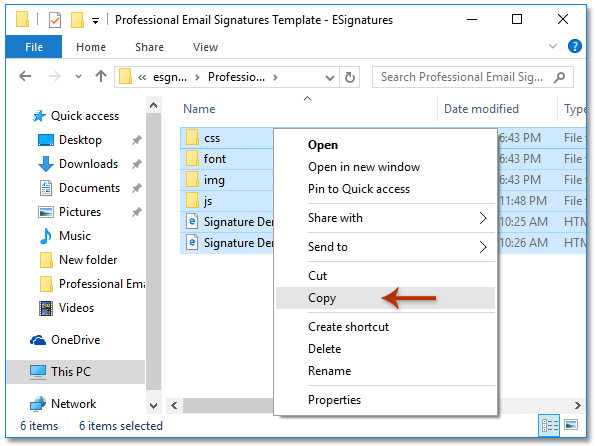
3. عد إلى مجلد التواقيع في Outlook والصق الملفات المنسوخة عن طريق الضغط على Ctrl + V.
4. انقر فوق علامة التبويب عرض في File Explorer وتحقق من خيار "امتدادات أسماء الملفات".

5. ابحث عن ملف HTML الخاص بالتوقيع المستورد، انقر داخل اسمه، غير امتداده من .html إلى .htm، واضغط على Enter.
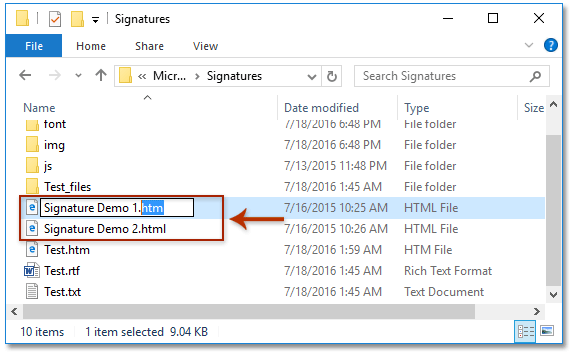
6. في مربع الحوار تأكيد إعادة التسمية، انقر فوق نعم لاستيراد توقيع HTML إلى Outlook الخاص بك.

تحرير أو تخصيص التواقيع المستوردة في Outlook
1. افتح Outlook، انتقل إلى عرض البريد، وانقر فوق الصفحة الرئيسية > إنشاء بريد جديد.
2. في نافذة الرسالة الجديدة، انقر فوق إدراج > توقيع > التواقيع.
3. في مربع الحوار التواقيع والمحفظة:
- 1). أسفل تحديد التوقيع لتحريره، انقر فوق التوقيع المستورد الذي تريد تعديله.
- 2). في قسم تحرير التوقيع، قم بإجراء أي تعديلات ضرورية.
- 3). انقر فوق موافق لحفظ التغييرات.

⚡ نصيحة: كرر هذه العملية إذا كنت بحاجة إلى تعديل عدة توقيعات.
📅 إدراج التاريخ تلقائيًا في الموضوع أو التوقيع فورًا!
هل تعبت من إضافة التواريخ يدويًا إلى رسائل البريد الإلكتروني؟ باستخدام أدوات Kutools لـ Outlook، يمكنك إدراج التاريخ الحالي تلقائيًا في موضوع البريد الإلكتروني أو التوقيع كلما قمت بكتابة، الرد، أو إعادة توجيه رسالة. قم بتعيينه مرة واحدة، ودع Kutools يقوم بالباقي! 🚀
💡 نصيحة سريعة: انقر أدوات Kutools > الخيارات، ثم قم بتمكين إدراج التاريخ في التواقيع أو المواضيع.

✅ إضافة التاريخ تلقائيًا إلى أسطر الموضوع
✅ يعمل على رسائل جديدة والإجابة عليها
عرض توضيحي: استيراد وإدراج توقيعات HTML في Outlook
استكشف تبويب Kutools / Kutools Plus في هذا الفيديو – مليء بالميزات القوية، بما في ذلك أدوات الذكاء الاصطناعي المجانية! جرّب جميع الميزات مجانًا لمدة 30 يومًا دون أي قيود.
مقالات ذات صلة
تغيير حجم الصورة الباهتة في التوقيع في Outlook
فتح المجلد الذي يحتوي على تواقيع Outlook
تعيين توقيع تلقائي لكل بريد إلكتروني في Outlook
محاذاة أو تعويم الصور في تواقيع Outlook
إضافة أو إدراج خط أفقي في توقيع Outlook
أفضل أدوات تعزيز الإنتاجية في المكتب
خبر عاجل: Kutools لـ Outlook يطلق إصدارًا مجانيًا!
جرب الإصدار الجديد كليًا من Kutools لـ Outlook مع أكثر من100 ميزة مذهلة! انقر لتنزيل الآن!
📧 أتمتة البريد الإلكتروني: الرد التلقائي (متوفر لـ POP وIMAP) / جدولة إرسال البريد الإلكتروني / نسخة تلقائية/مخفية بناءً على القاعدة عند إرسال البريد / التحويل التلقائي (قاعدة متقدمة) / إضافة التحية تلقائيًا / تقسيم تلقائي لرسائل البريد الإلكتروني متعددة المستلمين إلى رسائل فردية ...
📨 إدارة البريد الإلكتروني: استدعاء البريد الإلكتروني / حظر رسائل التصيد بناءً على الموضوعات أو أخرى / حذف البريد الإلكتروني المكرر / البحث المتقدم / تنظيم المجلدات ...
📁 إعدادات المرفقات الاحترافية: حفظ دفعة / فصل دفعة / ضغط دفعة / حفظ تلقائي / تفصيل تلقائي / ضغط تلقائي ...
🌟 جمالية الواجهة: 😊 المزيد من الرموز التعبيرية الجميلة والرائعة / تذكيرك عند وصول رسائل البريد الهامة / تصغير Outlook بدلًا من الإغلاق ...
👍 ميزات بنقرة واحدة: الرد على الجميع مع المرفقات / البريد الإلكتروني المضاد للتصيد / 🕘 عرض المنطقة الزمنية للمرسل ...
👩🏼🤝👩🏻 جهات الاتصال والتقويم: إضافة دفعة لجهات الاتصال من البريد الإلكتروني المحدد / تقسيم مجموعة جهات الاتصال إلى مجموعات فردية / إزالة تذكير عيد الميلاد ...
استخدم Kutools بلغتك المفضلة – يدعم الإنجليزية والإسبانية والألمانية والفرنسية والصينية وأكثر من40 لغة أخرى!
افتح Kutools لـ Outlook فورًا بنقرة واحدة. لا تنتظر، قم بالتنزيل الآن وارتقِ بإنتاجيتك!


🚀 تنزيل بنقرة واحدة — احصل على جميع إضافات Office
موصى به بقوة: Kutools لـ Office (خمسة في واحد)
بنقرة واحدة يمكنك تنزيل خمسة برامج تثبيت مرة واحدة — Kutools لـ Excel وOutlook وWord وPowerPoint وOffice Tab Pro. انقر لتنزيل الآن!
- ✅ سهولة بنقرة واحدة: قم بتنزيل جميع حزم التثبيت الخمسة دفعة واحدة.
- 🚀 جاهز لأي مهمة في Office: ثبّت الإضافات التي تحتاجها وقتما تشاء.
- 🧰 يتضمن: Kutools لـ Excel / Kutools لـ Outlook / Kutools لـ Word / Office Tab Pro / Kutools لـ PowerPoint
